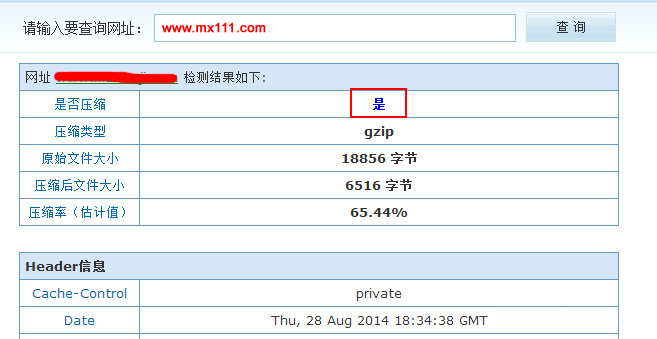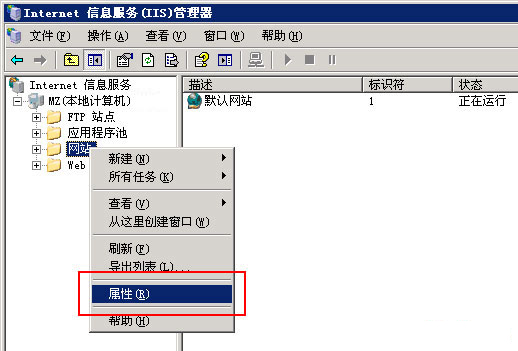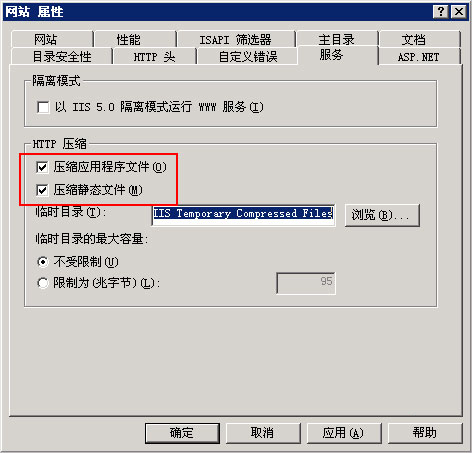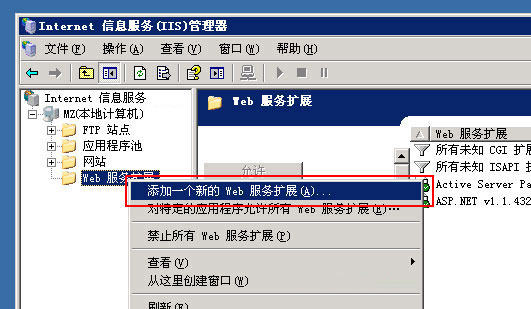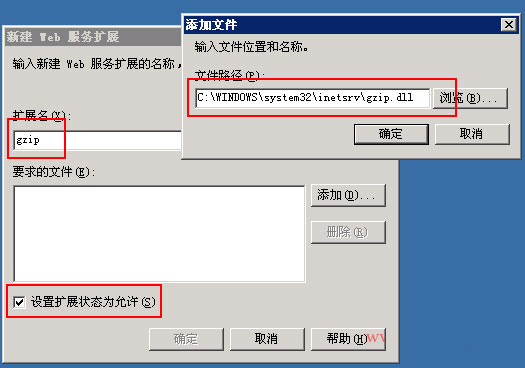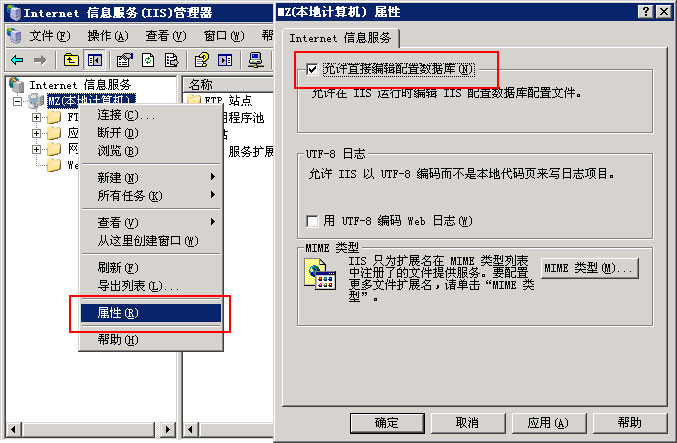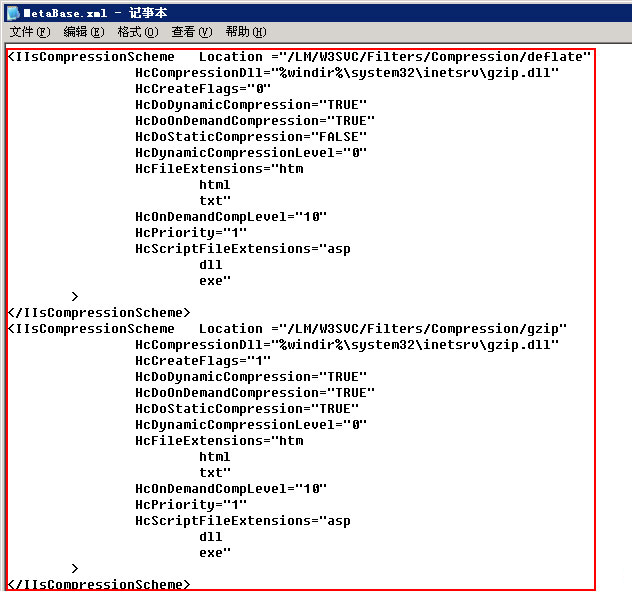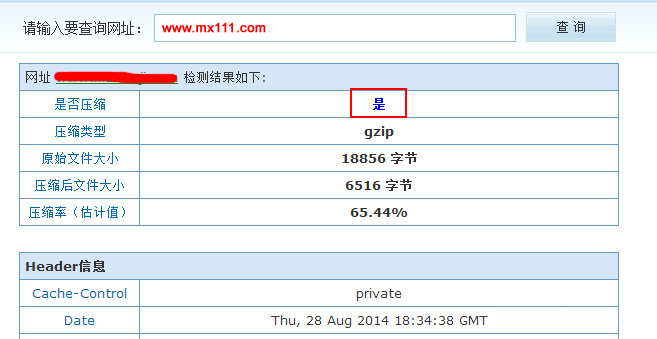每位使用独立服务器放网站的用户,强烈建议都要看看本教程。因为IIS开启了Gzip压缩后,可以让你网站的性能和速度加快,难道你不想让网站的速度更快么,呵呵!
好,现在正式开始设置过程。
打开IIS,右键点击网站,选择“属性”,如下图:
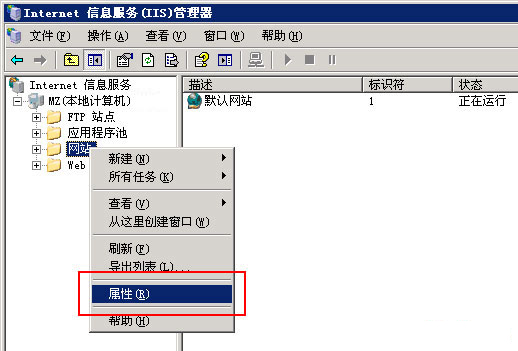
然后在“服务”选项卡这里,点击选择“压缩应用程序文件”和“压缩静态文件”,然后点击确定,如下图:
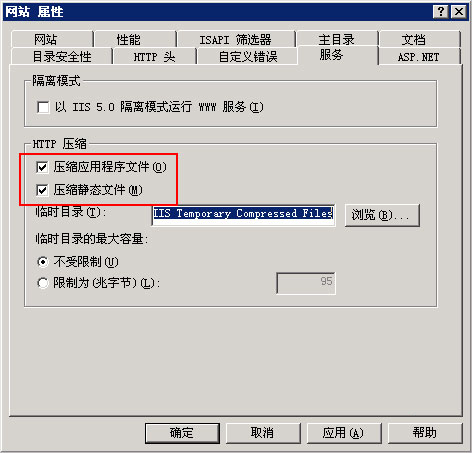
右键点击“Web服务扩展”,选择“添加一个新的Web服务扩展”,如下图:
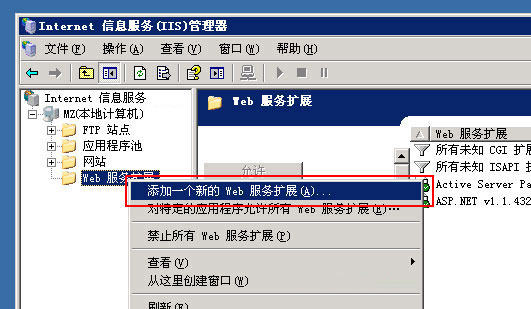
接下来在“扩展名”这里填写gzip,选择“设置扩展状态为允许”,然后点击“添加”,在“文件路径”这里填写 C:\WINDOWS\system32\inetsrv\gzip.dll ,如下图:
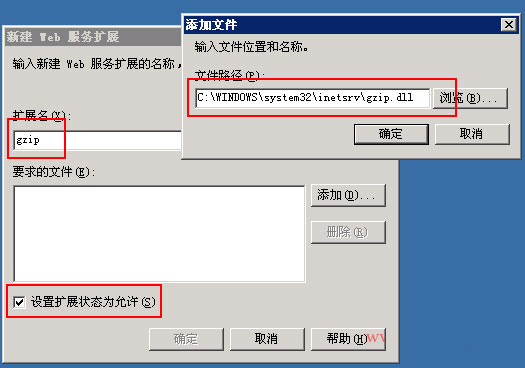
接下来,在“本地计算机”这里右键点击选择“属性”,把“允许直接编辑配置数据库”选项选上,确定!如下图:
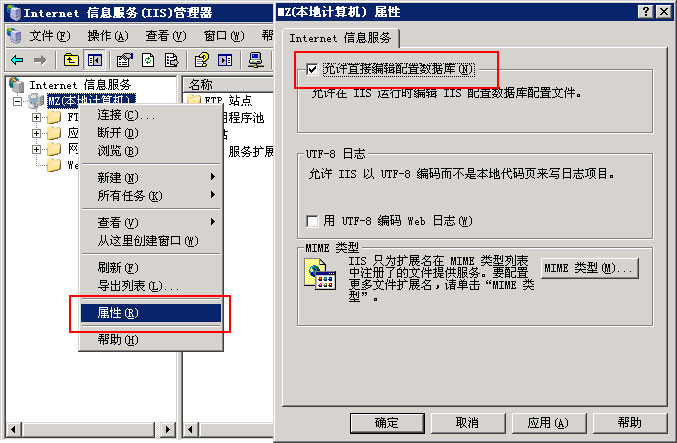
现在,进入C:\WINDOWS\system32\inetsrv 这个文件夹,打开MetaBase.xml这个文件(为了防止意外,请先复制备份一份),然后搜索 HcDynamicCompressionLevel,你会看到如下图这样的代码。
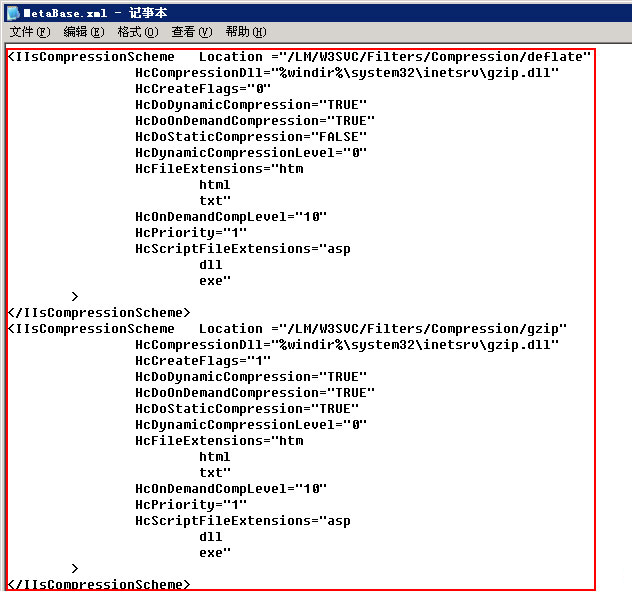
接着把如上图红色框的这段代码换成如下代码:
<IIsCompressionScheme Location ="/LM/W3SVC/Filters/Compression/deflate"
HcCompressionDll="%windir%\system32\inetsrv\gzip.dll"
HcCreateFlags="0"
HcDoDynamicCompression="TRUE"
HcDoOnDemandCompression="TRUE"
HcDoStaticCompression="TRUE"
HcDynamicCompressionLevel="9"
HcFileExtensions="htm
html
txt"
HcOnDemandCompLevel="9"
HcPriority="1"
HcScriptFileExtensions="asp
php
aspx
html
htm
jpg
gif
png
js
swf
css
dll
exe"
>
</IIsCompressionScheme>
<IIsCompressionScheme Location ="/LM/W3SVC/Filters/Compression/gzip"
HcCompressionDll="%windir%\system32\inetsrv\gzip.dll"
HcCreateFlags="1"
HcDoDynamicCompression="TRUE"
HcDoOnDemandCompression="TRUE"
HcDoStaticCompression="TRUE"
HcDynamicCompressionLevel="9"
HcFileExtensions="htm
html
txt"
HcOnDemandCompLevel="9"
HcPriority="1"
HcScriptFileExtensions="asp
php
aspx
html
htm
jpg
gif
png
js
swf
css
dll
exe"
>
</IIsCompressionScheme>
改好后,变成如下图这样,最后保存好即可。

好,现在我们来测试一下网站是否成功开启了Gzip压缩,打开:http://tool.chinaz.com/Gzips/ 输入要测试的站点点击查询,如果如下图这样说明设置成功了。